独自ドメイン(バリュードメイン)の設定方法
レンタルサーバーロリポップの使い方を、図解マニュアルで公開しています。
本コラムでは、バリュードメインで取得した独自ドメインを、ロリポップサーバーに設定する手順を解説します。
独自ドメインのネームサーバー(DNS)を変更する
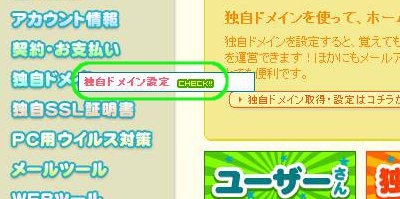
「独自ドメイン設定」をクリックします
ロリポップ![]() にログインし、左側バーの「独自ドメイン設定」をクリックします。
にログインし、左側バーの「独自ドメイン設定」をクリックします。
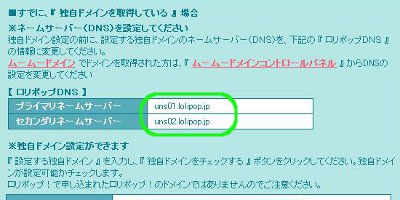
ロリポップDNSをメモ帳などにコピーしておきます
ロリポップDNSの内容をメモ帳などにコピーしておきます。
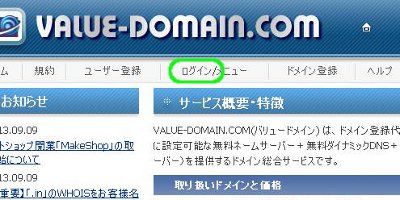
バリュードメインにログインします
バリュードメインをひらき、「ログイン」をクリックします。
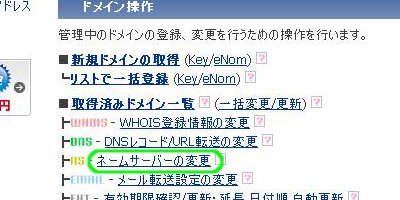
ドメイン操作の「ネームサーバーの変更」をクリックします
ドメイン操作欄にある「ネームサーバーの変更」をクリックします。
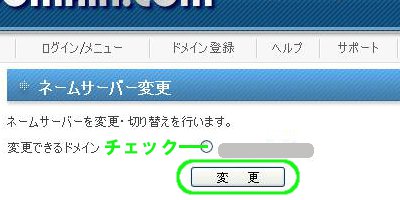
該当ドメイン欄の「変更」をクリックします
取得済み独自ドメインが一覧表示されます。
設定するドメインにチェックを入れ、「変更」をクリックします。
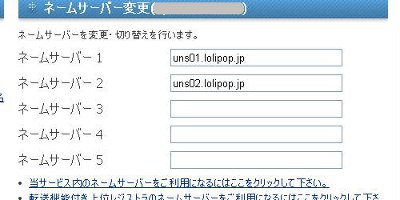
ロリポップDNSを入力し「保存する」をクリックします
先ほどコピーしておいたロリポップDNSを入力し、「保存する」をクリックします。
サーバーに独自ドメインを設定する
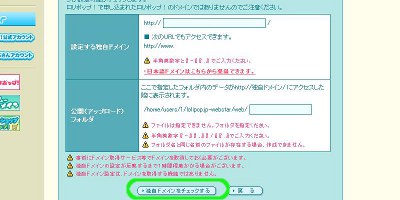
ロリポップユーザーページに戻り、独自ドメインを設定します
再びロリポップにログインし、左サイドバーの「独自ドメイン設定」をクリックします。
“設定する独自ドメイン”の欄にドメインと公開フォルダを入力し、「独自ドメインをチェックする」をクリックします。
※“公開フォルダ”はサイトURLには関係ありません。

「設定」をクリックします
入力内容を確認し「設定」をクリックします。
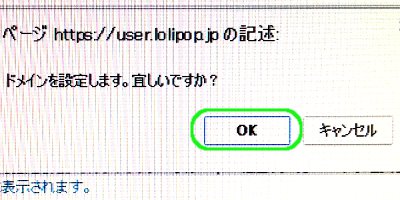
ダイアログの「OK」をクリックします
確認のダイアログがひらきますので、「OK」をクリックします。
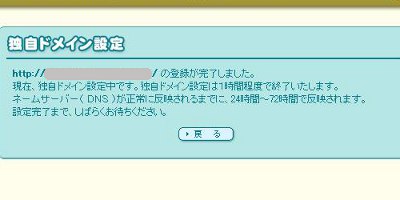
独自ドメインの設定は完了です
独自ドメインの設定作業は以上で完了です。
設定完了までに1時間程度、ネームサーバー(DNS)の反映完了まで24~72時間かかります。
ドメインはサーバーと違い、取得後にユーザーが何か世話するようなことはほとんどありません。
レンタルサーバーとドメインを、同じ会社で契約したときのメリットは、独自ドメイン設定のとき『DNS(ドメインネームサーバー)』を変える必要があるかないかの違いだけです。
アフィリエイトをされる方など場合、いくつかのサーバーを借りることがあるかと思いますが、ドメインは1つのドメインサイトで固めて取得すると管理が楽なのでオススメです。
ドメインの一括管理は、低価格のバリュードメインで。
→バリュードメイン
タグ :ロリポップ
[ロリポップマニュアル] [コメント:0]


コメントフォーム